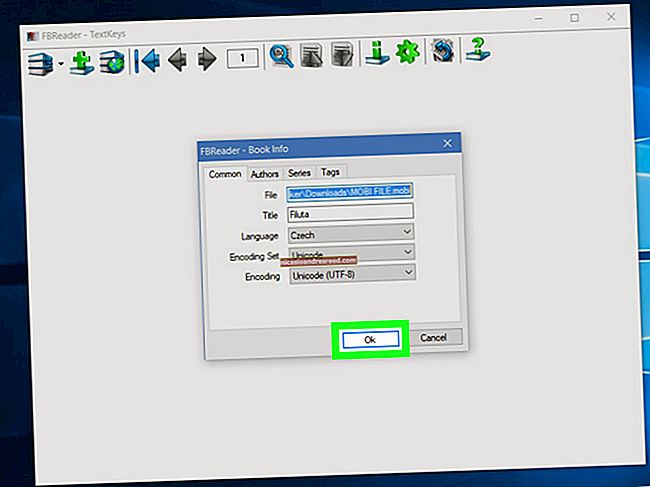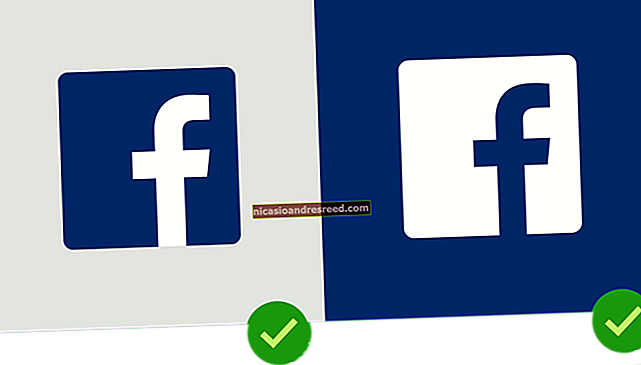ஹைப்பர்-வி மூலம் மெய்நிகர் இயந்திரங்களை உருவாக்குவது மற்றும் இயக்குவது எப்படி

ஹைப்பர்-வி என்பது விண்டோஸில் கட்டமைக்கப்பட்ட ஒரு மெய்நிகர் இயந்திர அம்சமாகும். இது முதலில் விண்டோஸ் சர்வர் 2008 இன் ஒரு பகுதியாக இருந்தது, ஆனால் விண்டோஸ் 8 உடன் டெஸ்க்டாப்பில் பாய்ச்சலை உருவாக்கியது. ஹைப்பர்-வி எந்த கூடுதல் மென்பொருளும் இல்லாமல் மெய்நிகர் இயந்திரங்களை உருவாக்க உங்களை அனுமதிக்கிறது.
இந்த அம்சம் விண்டோஸ் 7 இல் கிடைக்கவில்லை, மேலும் இதற்கு விண்டோஸ் 8, 8.1, அல்லது 10 இன் தொழில்முறை அல்லது நிறுவன பதிப்புகள் தேவைப்படுகின்றன. இதற்கு இன்டெல் விடி அல்லது ஏஎம்டி-வி போன்ற வன்பொருள் மெய்நிகராக்க ஆதரவுடன் ஒரு சிபியு தேவைப்படுகிறது, பெரும்பாலான நவீன சிபியுகளில் காணப்படும் அம்சங்கள்.
ஹைப்பர்-வி நிறுவவும்
தொடர்புடையது:விண்டோஸ் 8 இன் தொழில்முறை பதிப்பிற்கு மேம்படுத்தினால் 7 அம்சங்கள் கிடைக்கும்
விண்டோஸ் 8 அல்லது 10 நிபுணத்துவ மற்றும் நிறுவன கணினிகளில் ஹைப்பர்-வி இயல்பாக நிறுவப்படவில்லை, எனவே நீங்கள் அதைப் பயன்படுத்துவதற்கு முன்பு அதை நிறுவ வேண்டும். அதிர்ஷ்டவசமாக, அதை நிறுவ உங்களுக்கு விண்டோஸ் வட்டு தேவையில்லை - நீங்கள் சில தேர்வுப்பெட்டிகளைக் கிளிக் செய்ய வேண்டும்.
விண்டோஸ் விசையைத் தட்டவும், தேடலைச் செய்ய “விண்டோஸ் அம்சங்கள்” எனத் தட்டச்சு செய்து, பின்னர் “விண்டோஸ் அம்சங்களை இயக்கவும் அல்லது முடக்கவும்” குறுக்குவழியைக் கிளிக் செய்யவும். பட்டியலில் உள்ள ஹைப்பர்-வி தேர்வுப்பெட்டியை சரிபார்த்து அதை நிறுவ சரி என்பதைக் கிளிக் செய்க. கேட்கும் போது உங்கள் கணினியை மறுதொடக்கம் செய்யுங்கள்.

ஹைப்பர்-வி மேலாளரைத் திறக்கவும்
ஹைப்பர்-வி உண்மையில் பயன்படுத்த, நீங்கள் ஹைப்பர்-வி மேலாளர் பயன்பாட்டைத் தொடங்க வேண்டும். உங்கள் நிறுவப்பட்ட நிரல்களின் பட்டியலில் அதைக் கண்டுபிடிப்பீர்கள், மேலும் ஹைப்பர்-வி-ஐத் தேடுவதன் மூலமும் அதைத் தொடங்கலாம்.
ஹைப்பர்-வி மேலாளர் பயன்பாடு ஒரு “மெய்நிகராக்க சேவையகத்தை” குறிக்கிறது, இது சேவையகங்களுக்கான கருவியாக அதன் பாரம்பரியத்தை விட்டுக்கொடுக்கிறது. உங்கள் சொந்த கணினியில் மெய்நிகர் இயந்திரங்களை இயக்க இதைப் பயன்படுத்தலாம் - அவ்வாறான நிலையில், உங்கள் உள்ளூர் கணினி உள்ளூர் மெய்நிகராக்க சேவையகமாக செயல்படுகிறது.

நெட்வொர்க்கிங் அமைக்கவும்
உங்கள் தற்போதைய கணினிக்கான விருப்பங்களைக் கண்டறிய ஹைப்பர்-வி மேலாளரில் உங்கள் உள்ளூர் கணினியின் பெயரைக் கிளிக் செய்க.
இணையம் மற்றும் உள்ளூர் நெட்வொர்க்கிற்கு மெய்நிகர் இயந்திர அணுகலை நீங்கள் வழங்க விரும்புவீர்கள், எனவே நீங்கள் ஒரு மெய்நிகர் சுவிட்சை உருவாக்க வேண்டும். முதலில் மெய்நிகர் சுவிட்ச் மேலாளர் இணைப்பைக் கிளிக் செய்க.

வெளிப்புற நெட்வொர்க்கிற்கு மெய்நிகர் இயந்திரங்களுக்கு அணுகலை வழங்க பட்டியலில் உள்ள வெளிப்புறத்தைத் தேர்ந்தெடுத்து, மெய்நிகர் சுவிட்சை உருவாக்கு என்பதைக் கிளிக் செய்க.

மெய்நிகர் சுவிட்சுக்கு ஒரு பெயரைக் கொடுத்து சரி என்பதைக் கிளிக் செய்யவும். இயல்புநிலை விருப்பங்கள் இங்கே நன்றாக இருக்க வேண்டும், இருப்பினும் வெளிப்புற பிணைய இணைப்பு சரியானது என்பதை உறுதிப்படுத்த வேண்டும். இணையத்துடன் இணைக்கப்பட்ட பிணைய அடாப்டரைத் தேர்வுசெய்து கொள்ளுங்கள், அது வைஃபை அல்லது கம்பி ஈத்தர்நெட்.

ஒரு மெய்நிகர் இயந்திரத்தை உருவாக்கவும்
புதிய மெய்நிகர் இயந்திரத்தை உருவாக்க செயல்கள் பலகத்தில் புதிய> மெய்நிகர் இயந்திரத்தைக் கிளிக் செய்க.

தொடர்புடையது:தொடக்க கீக்: மெய்நிகர் இயந்திரங்களை உருவாக்குவது மற்றும் பயன்படுத்துவது எப்படி
புதிய மெய்நிகர் இயந்திர வழிகாட்டி சாளரம் தோன்றும். உங்கள் மெய்நிகர் கணினிக்கு பெயரிட மற்றும் அதன் அடிப்படை வன்பொருளை உள்ளமைக்க விருப்பங்களைப் பயன்படுத்தவும். இதற்கு முன்பு நீங்கள் மற்றொரு மெய்நிகர் இயந்திர நிரலைப் பயன்படுத்தியிருந்தால் இவை அனைத்தும் சுய விளக்கமாக இருக்க வேண்டும். நெட்வொர்க்கிங் உள்ளமைவு பலகத்தை நீங்கள் அடையும்போது, நீங்கள் முன்பு கட்டமைக்கப்பட்ட மெய்நிகர் சுவிட்சைத் தேர்ந்தெடுக்க வேண்டும் - நீங்கள் ஒன்றை உள்ளமைக்கவில்லை என்றால், இங்கே நீங்கள் காணும் ஒரே வழி “இணைக்கப்படவில்லை”, அதாவது உங்கள் மெய்நிகர் இயந்திரம் வென்றது ' பிணைய அடாப்டரை அதன் மெய்நிகர் வன்பொருளில் பின்னர் சேர்க்காவிட்டால், அது பிணையத்துடன் இணைக்கப்படாது.

உங்கள் விருந்தினர் இயக்க முறைமையின் நிறுவல் கோப்புகளைக் கொண்ட ஐஎஸ்ஓ கோப்பு உங்களிடம் இருந்தால், அதை செயல்முறையின் முடிவில் தேர்ந்தெடுக்கலாம். ஹைப்பர்-வி ஐஎஸ்ஓ கோப்பை மெய்நிகர் கணினியின் மெய்நிகர் வட்டு இயக்ககத்தில் செருகும், எனவே நீங்கள் அதைத் துவக்கி உடனடியாக உங்கள் விருந்தினர் இயக்க முறைமையை நிறுவத் தொடங்கலாம்.

மெய்நிகர் இயந்திரத்தை துவக்கவும்
உங்கள் புதிய மெய்நிகர் இயந்திரம் ஹைப்பர்-வி மேலாளர் பட்டியலில் தோன்றும். அதைத் தேர்ந்தெடுத்து “தொடங்கு” - பக்கப்பட்டியில் தொடங்கு என்பதைக் கிளிக் செய்து, செயல்> தொடங்கு என்பதைக் கிளிக் செய்யவும் அல்லது வலது கிளிக் செய்து தொடக்கத்தைத் தேர்ந்தெடுக்கவும். மெய்நிகர் இயந்திரம் துவங்கும்.

அடுத்து, மெய்நிகர் கணினியில் வலது கிளிக் செய்து, அதை இணைக்க இணை என்பதைக் கிளிக் செய்க. உங்கள் மெய்நிகர் இயந்திரம் உங்கள் டெஸ்க்டாப்பில் ஒரு சாளரத்தில் திறக்கும் - நீங்கள் அதை இணைக்கவில்லை என்றால், அது புலப்படும் இடைமுகம் இல்லாமல் பின்னணியில் இயங்கும். மீண்டும், இந்த மேலாண்மை இடைமுகம் சேவையகங்களுக்காக எவ்வாறு வடிவமைக்கப்பட்டது என்பதைப் பார்ப்பது எளிது.
நீங்கள் இணைத்த பிறகு, மெய்நிகர் கணினியைக் கட்டுப்படுத்த நீங்கள் பயன்படுத்தக்கூடிய விருப்பங்களுடன் நிலையான மெய்நிகர் இயந்திர சாளரத்தைக் காண்பீர்கள். நீங்கள் எப்போதாவது மெய்நிகர் பாக்ஸ் அல்லது விஎம்வேர் பிளேயரைப் பயன்படுத்தினால் அது தெரிந்திருக்கும். மெய்நிகர் கணினியில் விருந்தினர் இயக்க முறைமையை நிறுவ சாதாரண நிறுவல் செயல்முறைக்குச் செல்லுங்கள்.
இயக்க முறைமையை நிறுவி முடித்ததும், செயல்> ஒருங்கிணைப்பு சேவைகள் அமைவு வட்டு செருகு என்பதைக் கிளிக் செய்க. விண்டோஸ் கோப்பு மேலாளரைத் திறந்து மெய்நிகர் வட்டில் இருந்து ஒருங்கிணைப்பு சேவைகளை நிறுவவும். இது மெய்நிகர் பாக்ஸ் விருந்தினர் சேர்த்தல் மற்றும் விஎம்வேர் கருவிகளுக்கான ஹைப்பர்-வி இன் எண்ணாகும்

ஹைப்பர்-வி பயன்படுத்துதல்
நீங்கள் மெய்நிகர் கணினியை முடித்தவுடன், நீங்கள் அதை மூடிவிட்டீர்களா அல்லது ஹைப்பர்-வி மேலாளர் சாளரத்தில் அணைத்துவிட்டீர்கள் என்பதை உறுதிப்படுத்திக் கொள்ளுங்கள் - சாளரத்தை மூடுவது உண்மையில் மெய்நிகர் இயந்திரத்தை மூடாது, எனவே இது தொடர்ந்து இயங்கும் பின்னணி. மெய்நிகர் இயந்திரத்தின் நிலை இயங்க விரும்பவில்லை என்றால் அது “ஆஃப்” ஆக இருக்க வேண்டும்.

ஒவ்வொரு மெய்நிகர் கணினியிலும் அதன் மெய்நிகர் வன்பொருள் மற்றும் பிற அமைப்புகளை உள்ளமைக்க நீங்கள் பயன்படுத்தக்கூடிய அமைப்புகள் சாளரம் உள்ளது. இந்த விருப்பங்களை சரிசெய்ய மெய்நிகர் கணினியில் வலது கிளிக் செய்து அமைப்புகளைத் தேர்ந்தெடுக்கவும். மெய்நிகர் இயந்திரம் அணைக்கப்படும் போது மட்டுமே இந்த அமைப்புகளில் பலவற்றை மாற்ற முடியும்.

இந்த கருவி மைக்ரோசாப்ட் உருவாக்கியது, ஆனால் இது விண்டோஸுடன் மட்டுமே இயங்குகிறது என்று அர்த்தமல்ல. லினக்ஸ் அடிப்படையிலான மெய்நிகர் இயந்திரங்களை இயக்க ஹைப்பர்-வி பயன்படுத்தப்படலாம். விண்டோஸ் 8.1 இல் ஹைப்பர்-வி மூலம் உபுண்டு 14.04 ஐ இயக்க முடிந்தது - சிறப்பு உள்ளமைவு தேவையில்லை.

ஹைப்பர்-வி மற்ற பயனுள்ள அம்சங்களையும் கொண்டுள்ளது. எடுத்துக்காட்டாக, சோதனைச் சாவடிகள் மெய்நிகர் பாக்ஸ் அல்லது விஎம்வேரில் ஸ்னாப்ஷாட்களைப் போல செயல்படுகின்றன. நீங்கள் ஒரு சோதனைச் சாவடியை உருவாக்கி, பின்னர் உங்கள் விருந்தினர் இயக்க முறைமையின் நிலையை அந்த நிலைக்கு மாற்றலாம். உங்கள் விருந்தினர் இயக்க முறைமையில் சிக்கல்களை ஏற்படுத்தக்கூடிய மென்பொருள் அல்லது மாற்றங்களை பரிசோதிக்க இது ஒரு பயனுள்ள அம்சமாகும்.